Excelの表で合計を自動的に計算する方法
- coldplay.xixiオリジナル
- 2020-12-18 15:38:3571398ブラウズ
Excel表の合計を自動計算する方法:まず、セルC1をマウスで選択し、セルC1に「=a1 b1」と入力し、入力完了後、キーボードのEnterキーを押すと、結果。
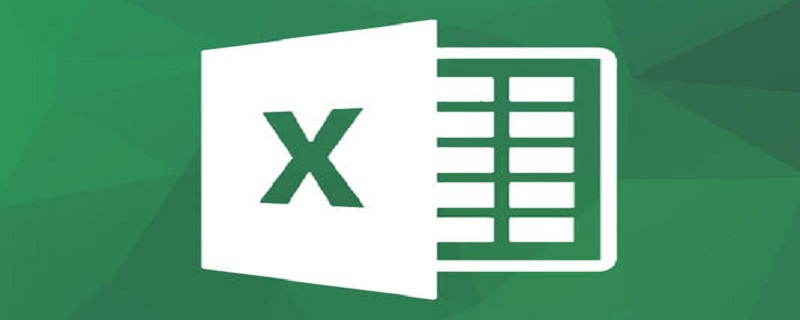
Excel 表の合計を自動計算する方法:
1. まず、セル C1 をマウスで選択し、セル C1 に「=a1 b1」と入力します。入力が完了したら、キーボードの Enter キーを押して結果を取得します。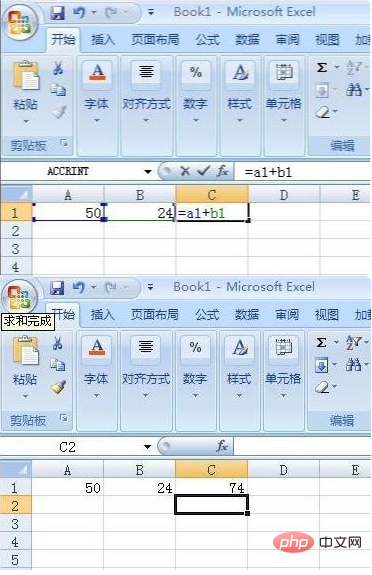
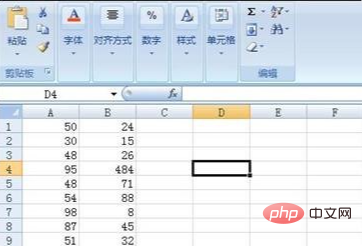
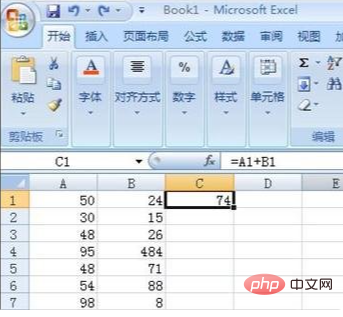
4. マウスをセル c1 の右下隅に移動しますが、マウスが黒い十字形に変わったら、マウスの左ボタンをクリックします。マウスをセル C12 に配置した後、マウスを押したままドラッグして放します。 c1~c12はa1~a12とb1~b12を足した結果です。
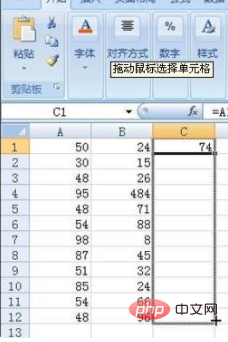
関連する学習に関する推奨事項: Excel チュートリアル
以上がExcelの表で合計を自動的に計算する方法の詳細内容です。詳細については、PHP 中国語 Web サイトの他の関連記事を参照してください。
声明:
この記事の内容はネチズンが自主的に寄稿したものであり、著作権は原著者に帰属します。このサイトは、それに相当する法的責任を負いません。盗作または侵害の疑いのあるコンテンツを見つけた場合は、admin@php.cn までご連絡ください。

